Tabla de contenido
Cuando un disco de almacenamiento (unidad) se queda sin espacio en el disco, entonces Windows muestra los siguientes mensajes de advertencia "Poco espacio en disco en la unidad X:" o "Se está quedando sin espacio en el disco local X:. Para liberar espacio en esta unidad borrando archivos antiguos o innecesarios, haga clic aquí...".

Windows está informando a los usuarios con el mensaje de "advertencia de poco espacio en el disco", cuando una unidad alcanza sus límites de almacenamiento. De hecho, el primer mensaje de advertencia aparece cuando la unidad tiene 200 MB de espacio libre en el disco, la segunda advertencia aparece a los 80 MB y la tercera advertencia aparece a los 50 MB.
Este artículo fue escrito porque en algunos casos, el mensaje de advertencia de "poco espacio en disco" se vuelve molesto, especialmente si se trata de una unidad que no usamos (por ejemplo, una unidad de recuperación o una unidad portátil).
Este tutorial contiene instrucciones sobre cómo evitar que Windows compruebe si hay poco espacio en disco en todos los dispositivos de almacenamiento conectados (unidades) en Windows 10, 8.1, 8, 7 y Vista.
Cómo desactivar el mensaje de advertencia de poco espacio en disco en todas las unidades.
Avisos importantes:
1. Desgraciadamente no hay manera de desactivar el mensaje de advertencia de poco espacio en el disco en una unidad específica. Por lo tanto, si sigue los siguientes pasos, desactivará la notificación de "poco espacio en el disco" a todas las unidades de su ordenador y esa acción no se sugiere, a menos que compruebe manualmente el espacio disponible en el disco - básicamente - en la unidad del sistema.
2. Para prevenir, cree siempre un punto de restauración antes de modificar el registro. Si después de la modificación del registro, algo va mal, restaure su sistema a este punto de restauración.
- Para crear un punto de restauración:
a. Tipo Crear un punto de restauración en el cuadro de búsqueda y luego haga clic en el resultado.
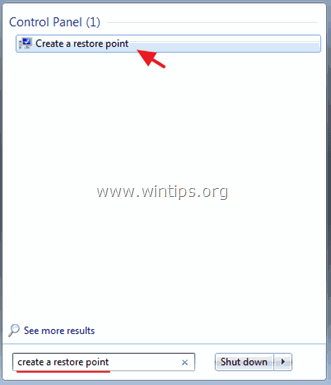
b. A continuación, haga clic en el botón Crear para crear inmediatamente un punto de restauración.
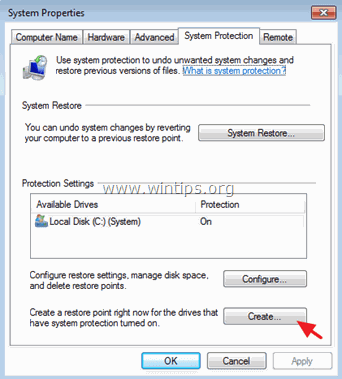
Para desactivar los avisos de "poco espacio en disco" en todos los discos (unidades):
1. Ventanas abiertas Editor del Registro Para hacer eso:
1. Pulse " Windows ”  + " R " para cargar el Ejecutar cuadro de diálogo.
+ " R " para cargar el Ejecutar cuadro de diálogo.
2. Tipo regedit y pulse Entre en .
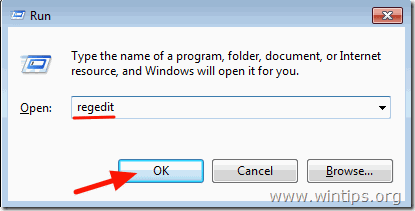
2. En el panel de la izquierda, navegue hasta esta tecla:
- HKEY_LOCAL_MACHINE\NSoftware\NMicrosoft\NWindows\NCurrentVersion\NPolicies\NExplorer
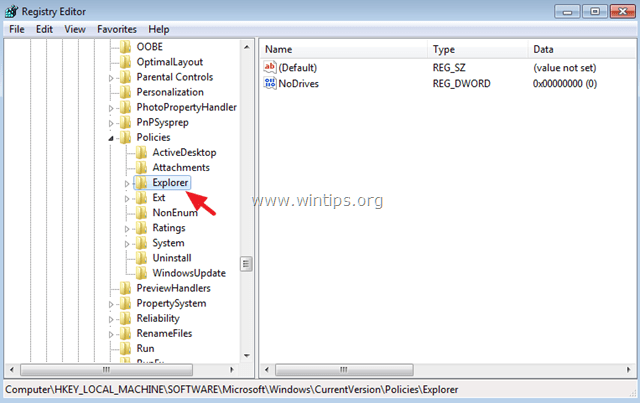
3. Haga clic con el botón derecho del ratón en un espacio vacío del panel derecho y seleccione Nuevo > Valor DWORD
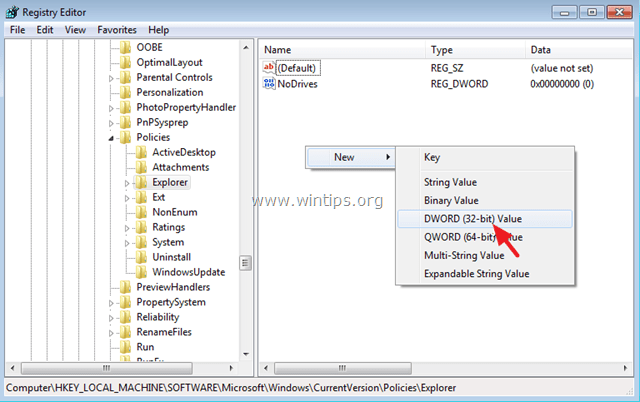
4. Dar al nuevo valor el nombre: NoLowDiskSpaceChecks
5. Haga doble clic en el NoLowDiskSpaceChecks y en el cuadro de datos Valor escriba 1
6. Haga clic en OK

7. Cierre el Editor del Registro y reiniciar su ordenador.
Si esta guía te ha servido de ayuda, déjame un comentario sobre tu experiencia. Por favor, dale a "me gusta" y comparte esta guía para ayudar a otros.

andy dawis
El blog de un administrador de sistemas sobre Windows





